chmod (change mode) è un comando di Linux utilizzato per controllare l’accesso a file e cartelle sul server di web hosting.
Immaginate il vostro sito web WordPress come un edificio con diverse stanze. chmod agisce come un sistema di chiavi, permettendovi di decidere chi può inserirsi e cosa può fare in ogni stanza (cartella) e con ogni elemento (file) all’interno del vostro sito web.
In genere non è necessario utilizzare direttamente il comando chmod. La maggior parte dei fornitori di hosting offre interfacce utente come cPanel, File Manager o client FTP che consentono di regolare visivamente le autorizzazioni dei file di WordPress.
Tuttavia, la comprensione di chmod può darvi una migliore comprensione di come il vostro sito web WordPress è protetto e funziona dietro le quinte.
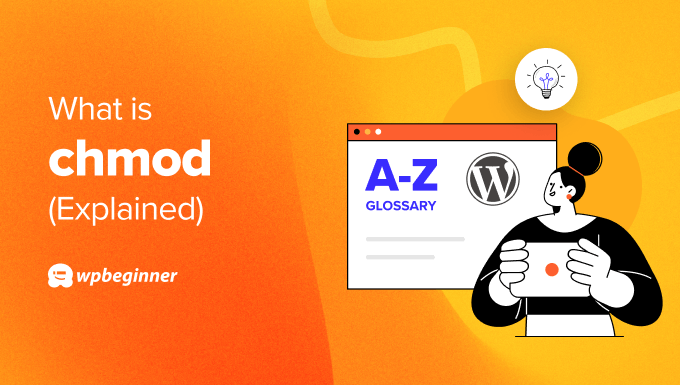
Cosa fa chmod in WordPress?
Sebbene la maggior parte dei fornitori di hosting web offra interfacce di facile utilizzo per la gestione delle autorizzazioni dei file, ci sono situazioni in cui la comprensione di chmod può essere utile per gli utenti di WordPress.
Principalmente, è possibile utilizzare chmod per risolvere i problemi di autorizzazione. A volte, i plugin o i temi di WordPress potrebbero non funzionare correttamente a causa di autorizzazioni errate sui file.
Tecnicamente, i client FTP come FileZilla possono ottenere lo stesso risultato, ma chmod può essere utile per chi è più pratico nell’uso di un’interfaccia a riga di comando.
Inoltre, alcuni client FTP possono offrire checkbox o menu a discesa per le autorizzazioni di lettura, scrittura ed esecuzione di file e cartelle. Ma potrebbero non consentire l’impostazione di autorizzazioni individuali per proprietario, gruppo e altri.
L’accesso a queste autorizzazioni individuali sarà necessario per casi come la concessione dell’accesso in scrittura a un plugin per il suo aggiornamento, ma la limitazione della sua capacità di eseguire script all’interno di directory sensibili del nucleo di WordPress, come wp-includes.
In che modo il comando chmod influisce sulla sicurezza di WordPress?
Il comando chmod può influire sulla sicurezza del sito WordPress limitando l’accesso non autorizzato.
Impostando le autorizzazioni appropriate, si può impedire a utenti o processi non autorizzati di accedere a file sensibili comewp-config.php (che contiene le credenziali del database).
In questo modo si riduce notevolmente il rischio che qualcuno si introduca nel vostro sito e provochi danni.
Inoltre, se si esegue un’installazione manuale di WordPress, si raccomanda di usare chmod per regolare le autorizzazioni dei file e renderli più sicuri. Questo perché i fornitori di hosting WordPress di solito non lo fanno per voi, a meno che non usiate il programma di installazione con un clic.
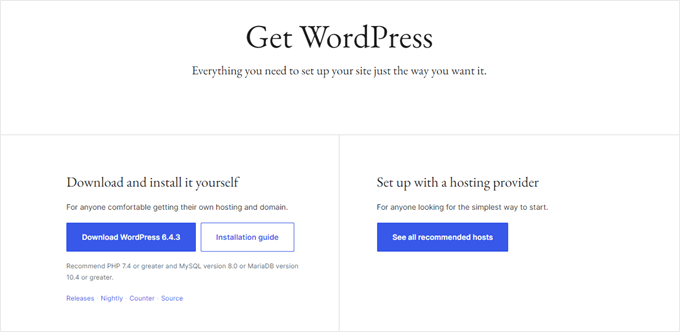
Si può anche usare chmod per impedire a plugin o temi di scrivere in aree in cui non dovrebbero. Per esempio, non si vuole che un plugin abbia accesso in scrittura al file .htaccess, che controlla il comportamento del server.
Limitando l’accesso in scrittura, si rende più difficile l’infiltrazione di malware nel sito attraverso vulnerabilità nei plugin o nei temi.
Infine, WordPress richiede che alcuni file e cartelle siano scrivibili dal processo del server web per gli aggiornamenti e le funzionalità. L’uso di chmod assicura che questi file abbiano le autorizzazioni necessarie per funzionare correttamente, mantenendo gli altri al sicuro.
Detto questo, un uso scorretto di chmod può potenzialmente compromettere la sicurezza del sito web.
Si consiglia di modificare le autorizzazioni dei file solo se si sa veramente cosa si sta facendo. Per la maggior parte delle attività quotidiane, i client FTP o il file manager offerto dal fornitore di hosting saranno sufficienti.
Qual è l’autorizzazione chmod corretta per WordPress?
Per la maggior parte dei file di WordPress, l’autorizzazione raccomandata è chmod 644. Ciò garantisce l’accesso in lettura a tutti, l’accesso in scrittura al proprietario (di solito il processo del server web) e nessun accesso agli altri.
Le cartelle all’interno dell’installazione di WordPress richiedono in genere il seguente comando: chmod 755. Questo permette al processo del server web di leggere, scrivere ed eseguire i file all’interno della directory, limitando l’accesso agli altri.
Per il file wp-config.php, si raccomanda di impostare le autorizzazioni a 444 o 400. Queste autorizzazioni garantiscono l’accesso in lettura solo al proprietario (il processo del server web) e impediscono qualsiasi modifica, anche da parte del server web stesso.
Assicuratevi di conoscere le autorizzazioni corrette per i file e le cartelle prima di modificarli. Per ulteriori informazioni, selezionate la nostra guida per principianti sui file e le directory di WordPress.
Come usare il comando chmod per impostare le autorizzazioni dei file in WordPress
Per utilizzare il comando chmod, è necessario collegarsi al server del proprio blog o sito WordPress da remoto utilizzando SSH (Secure Shell).
A seconda del sistema operativo, sono disponibili diverse applicazioni client SSH. Per Windows, PuTTY è un popolare client SSH gratuito. D’altra parte, la maggior parte delle distribuzioni macOS e Linux sono dotate di un client SSH integrato accessibile tramite il terminale.
Avrete anche bisogno delle credenziali SSH fornite dal vostro fornitore di hosting WordPress. Queste includono in genere nome utente, password e indirizzo del server.

Una volta connessi via SSH, è possibile utilizzare il comando chmod per modificare le autorizzazioni dei file.
Facciamo un esempio. Supponiamo che si vogliano concedere le autorizzazioni di scrittura a uno specifico file di plugin di WordPress(personalizzato-plugin.php) situato nella cartella wp-content del sito web. L’autorizzazione consigliata per la maggior parte dei file di plugin è 644.
È possibile inserire il comando chmod nell’interfaccia della riga di comando del client SSH:
chmod 644 /public_html/wp-content/plugins/custom-plugin.php
In genere, quando si usa chmod con successo, non si ottiene una risposta dal comando stesso. Se si verifica un errore durante l’operazione di chmod, verrà visualizzato un messaggio di errore nella riga di comando.
Speriamo che questo articolo vi abbia aiutato ad approfondire il chmod in WordPress. Potreste anche consultare il nostro elenco di letture aggiuntive qui sotto per trovare articoli correlati su suggerimenti, trucchi e idee utili per WordPress.
Se questo articolo vi è piaciuto, iscrivetevi al nostro canale YouTube per le esercitazioni video su WordPress. Potete trovarci anche su Twitter e Facebook.


